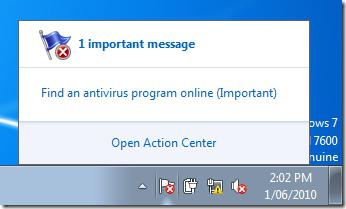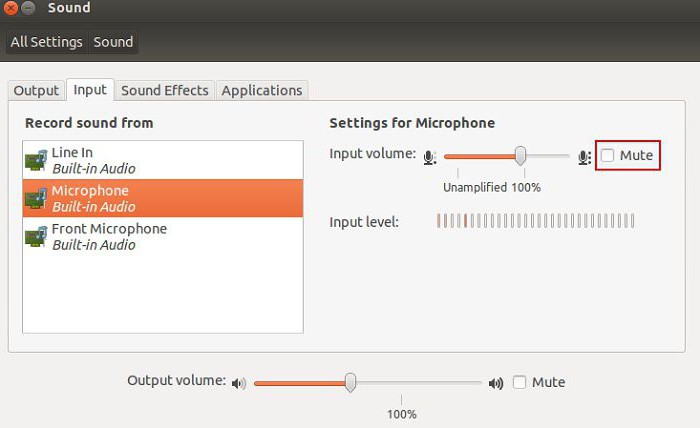विंडोज में यूएसी कैसे निष्क्रिय करें - निर्देश
बाहरी हमलों के खिलाफ विंडोज़ रक्षा गुजर चुकी हैविकास की लंबी सड़क। प्राथमिक रूप में, वे विंडोज 2000 में दिखाई दिए, लेकिन पहले ही एक्सपी में एक अंतर्निहित फायरवॉल दिखाई दिया, नेटवर्क हमलों के खिलाफ एक उपकरण। लेकिन यह उन वायरसों के लिए एक ठोकर खाई नहीं बन गया है, जिन्होंने ActiveX प्रौद्योगिकियों, जावास्क्रिप्ट और इंटरनेट एक्सप्लोरर ब्राउज़र की कमजोरियों के साथ-साथ कुछ हद तक फ़ायरफ़ॉक्स में उपजाऊ जमीन पाई है।
माइक्रोसॉफ्ट के लिए काफी चुनौती हैयह अयोग्य उपयोगकर्ताओं की एक बड़ी श्रृंखला के साथ समस्या का समाधान था, जिनके पास प्रशासनिक अधिकारों के तहत, जो कुछ भी वे चाहते थे, करने के लिए XP में अवसर था।
प्रवेश करने के लिए लागू तथ्य यह है किशोषण प्रणाली (भेद्यता) को वायरस के लिए तत्काल एक खोल (प्रशासनिक पहुंच) प्राप्त करने की अनुमति है, जो वायरस प्रोग्रामर के काम को बहुत सरल बनाता है। ब्राउज़र सुरक्षा की कमी के कारण आपके आरामदायक पीसी में, आप अंतर्निहित फ़ायरवॉल को अक्षम कर सकते हैं, रजिस्ट्री में स्वतंत्र रूप से परिवर्तन कर सकते हैं, एंटीवायरस अक्षम कर सकते हैं और पूरी तरह से मौजूद हैं, अपने दुर्भावनापूर्ण कार्यों को निष्पादित कर सकते हैं। स्वाभाविक रूप से, विंडोज एक्सपी सीमित अधिकारों की स्थापना के लिए भी प्रदान किया गया, लेकिन कुछ लोगों ने इसका इस्तेमाल किया, क्योंकि उनके साथ आप एक नया प्रोग्राम या ड्राइवर स्थापित नहीं करेंगे, आप वायरलेस नेटवर्क से कनेक्ट नहीं होंगे।
इसलिए, अगले गंभीर कदम डेवलपर्समैलवेयर और अपने उपयोगकर्ताओं की आलस्य के खिलाफ लड़ाई में विंडोज़ यूएसी नाम के तहत एक तंत्र बन गया है, जो विंडोज विस्टा के बाद लागू हुआ है। यह सिस्टम पैरामीटर बदलने के लिए एक काफी सरल उपयोगकर्ता नियंत्रण तंत्र है। उन्हें बदलने से पहले, वह एक व्यवस्थापक पासवर्ड मांगता है या एक संवाद बॉक्स का उपयोग कर किसी विशेष ऑपरेशन की पुष्टि के लिए पूछता है। सिस्टम प्रशासकों या उन्नत उपयोगकर्ताओं के लिए, यह अक्सर होता है, इसलिए वे पहले ही निर्णय ले चुके हैं कि यूएसी को कैसे अक्षम किया जाए। इस प्रकार, एक मानक या प्रशासनिक खाता वाला उपयोगकर्ता आसानी से अपने विशेषाधिकारों को बढ़ा सकता है, और उसके बाद आवश्यक पैरामीटर बदल सकता है। हालांकि वायरस को काम करने में महत्वपूर्ण कठिनाइयों का सामना करना पड़ रहा है - यदि यह मानक तरीकों का उपयोग करके सिस्टम पैरामीटर को बदलने की कोशिश करता है, तो उपयोगकर्ता अनुमति की आवश्यकता होगी।
यह ध्यान दिया जाना चाहिए कि, सुधार के बावजूदसुरक्षा, कई उपयोगकर्ता अभी भी आश्चर्यचकित हैं कि यूएसी को कैसे अक्षम करें। आखिरकार, कई प्रशंसकों के लिए सिस्टम सेटिंग्स के साथ प्रयोग करने और नए कार्यक्रम स्थापित करने के लिए, इस सुरक्षा उपकरण की घुसपैठ एक महत्वपूर्ण कमी है।
किसी भी मामले में यह यूएसी को अक्षम करने की अनुशंसा नहीं की जाती है, लेकिन यदि आप वास्तव में चाहते हैं, तो आप कर सकते हैं, क्योंकि अंतर्निहित फ़ायरवॉल और विंडोज डिफेंडर सिस्टम सेवा जैसे प्रोग्राम संरक्षित रहते हैं।
अब आइए देखें कि यूएसी को कैसे अक्षम किया जाए। विंडोज विस्टा में ऐसा करने के लिए बेहद आसान है। "रन> स्टार्ट सर्च" मेनू का उपयोग करके बस msconfig उपयोगिता पर जाएं। फिर "सेवा" टैब पर जाएं। अब हम नीचे दिए गए "स्टार्ट" बटन को दबाकर और पीसी को पुनरारंभ करने के लिए उपयोगकर्ता नियंत्रण को अक्षम करने का कार्य ढूंढ रहे हैं। अब से, अब आप उबाऊ कष्टप्रद शिलालेख नहीं देख पाएंगे, लेकिन याद रखें कि अब आपके विंडोज़ विस्टा सिस्टम के प्रशासनिक अधिकारों के लिए मैलवेयर के रास्ते में कम गंभीर सुरक्षा है।
अगर पूरी प्रक्रिया थोड़ा अलग दिखती हैआपने यूएसी विंडोज 7 को अक्षम करने के बारे में सोचा था। "नियंत्रण कक्ष" खोलें, उसके ठीक बाद दाएं कोने में, खोज बार में, यूएसी टाइप करें। परिणामों में "युग खाता नियंत्रण बदलें" नाम के तहत मध्य युग से ढाल के रूप में पीले-नीले रंग के आइकन के साथ एक लिंक होगा। हम बाईं माउस बटन के साथ उस पर क्लिक करते हैं और खुले "स्तर" को निम्नतम स्थान पर स्विच करते हैं।
एक तरीका यह भी है कि केवल सच हैयूएसी को अक्षम करने का निर्णय लेते समय विशेषज्ञ उपयोग करते हैं। आपको केवल कंसोल में निम्न कमांड टाइप करने की आवश्यकता है: सुरक्षा स्तर को बदलने के लिए एक पुनरारंभ की आवश्यकता है, चुने हुए विधि की परवाह किए बिना, पीसी को पुनरारंभ करें और परिणाम का आनंद लें। बधाई, आप UAC को बंद करने की समस्या को हल करने में कामयाब रहे। अब सुरक्षा की कमी की भरपाई के लिए एक अच्छा एंटीवायरस स्थापित करना न भूलें।
</ p>>